コピーしたテキストをコマンドプロンプトに貼り付ける
他の場所でコピーしたテキストを、コマンドプロンプトに貼り付けることができます。貼り付けるときは挿入モードと上書きモードを選ぶことができます。ここでは Windows11 の環境で、コピーしたテキストをコマンドプロンプトに貼り付ける方法について解説します。
(Last modified: )
コマンドプロンプトへ貼り付ける
コピーしたテキストをコマンドプロンプトに貼り付ける手順は他のアプリケーションと同じです。最初にメモ帳などに表示されたテキストを選択してコピーしてください。
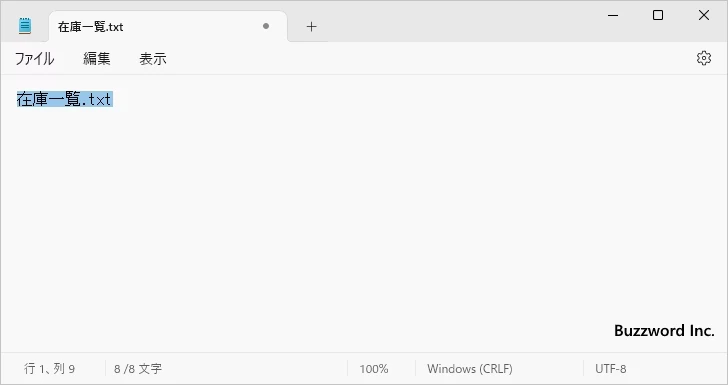
コマンドプロンプトで Ctrl+v キーを押してください。カーソルがある位置にコピーされたテキストが貼り付けられます。
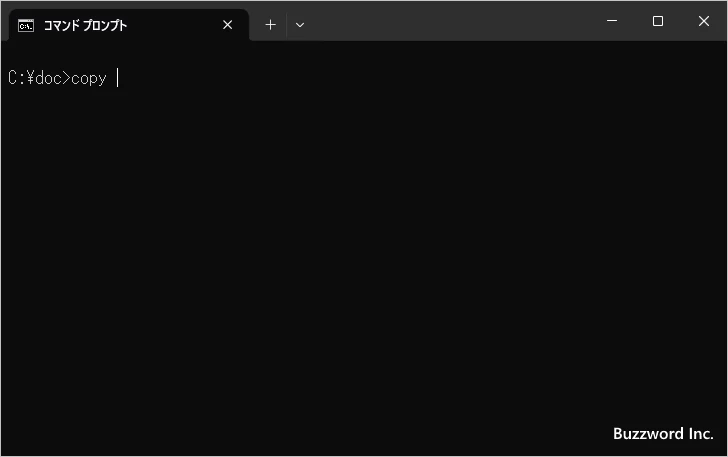
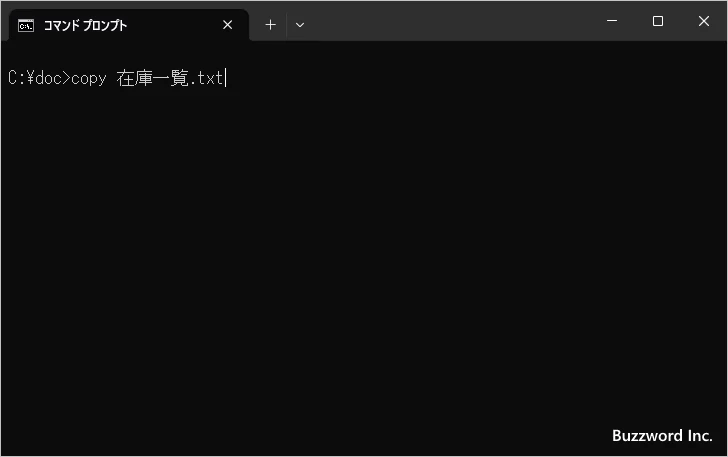
挿入モードと上書きモード
デフォルトの設定では挿入モードとなっていますので、コマンドプロンプトで貼り付けを行うと、カーソルがある位置にコピーされていたテキストが挿入されます。例として次のようなテキストをコピーしたとします。
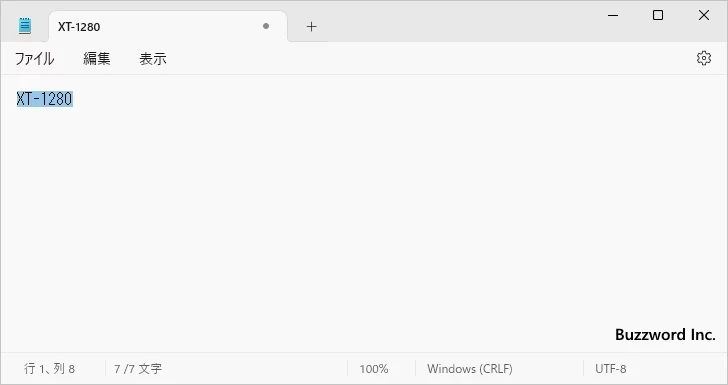
コマンドプロンプトで、次の位置にカーソルを移動させてから Ctrl+v キーを押してください。カーソルがあった位置にコピーされたテキストが挿入されます。
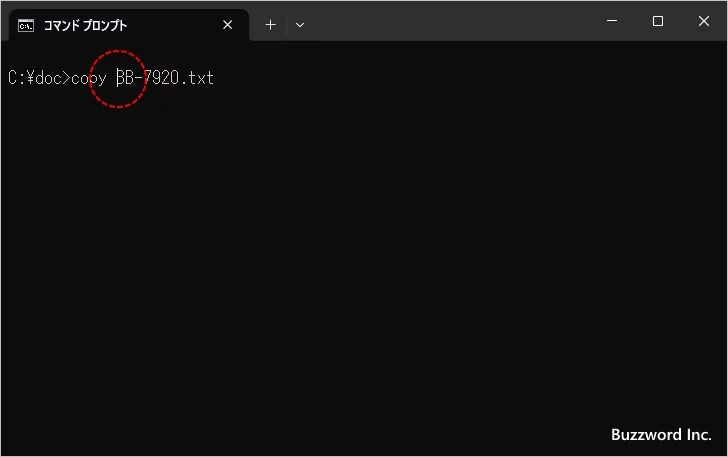
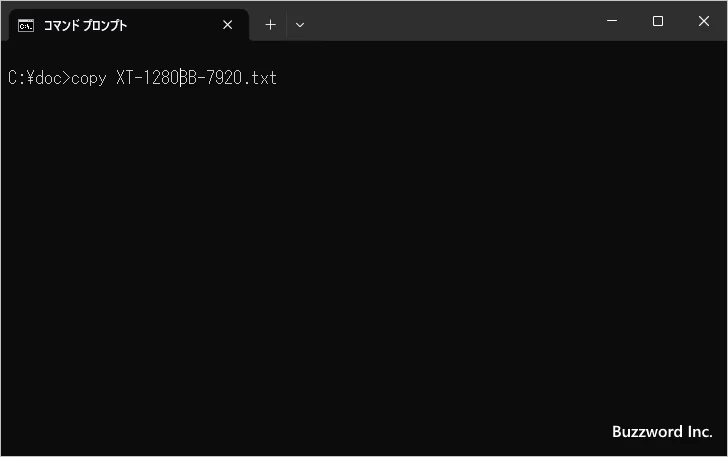
挿入ではなくカーソルがあった位置に上書きで貼り付けたい場合には、一度キーボードの Insert キーを押してください。上書きモードとなります。そのあとで先ほどと同じようにコピーされたテキストを貼り付けると、上書きで貼り付けられます。
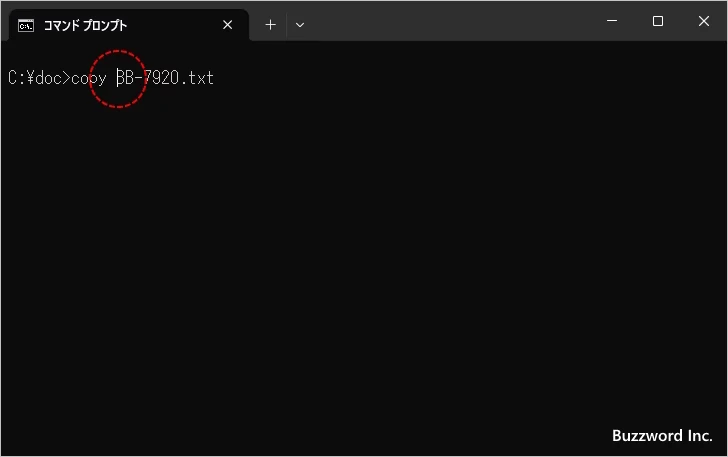
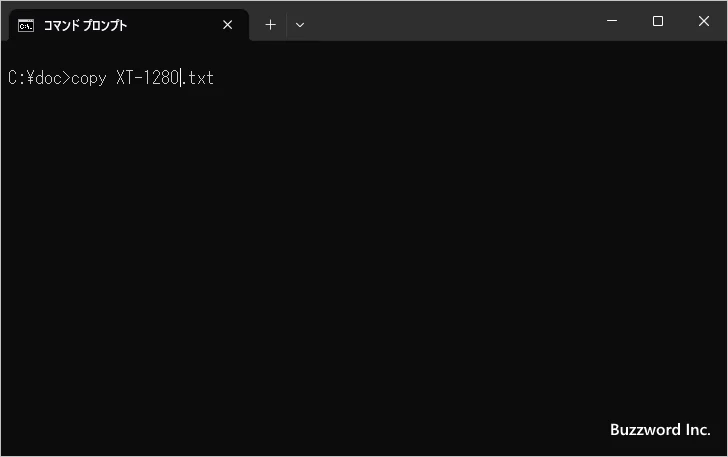
なおもう一度 Insert キーを押すと上書きモードから挿入モードに戻ります。
-- --
Windows11 の環境で、コピーしたテキストをコマンドプロンプトに貼り付ける方法について解説しました。
( Written by Tatsuo Ikura )

著者 / TATSUO IKURA
これから IT 関連の知識を学ばれる方を対象に、色々な言語でのプログラミング方法や関連する技術、開発環境構築などに関する解説サイトを運営しています。